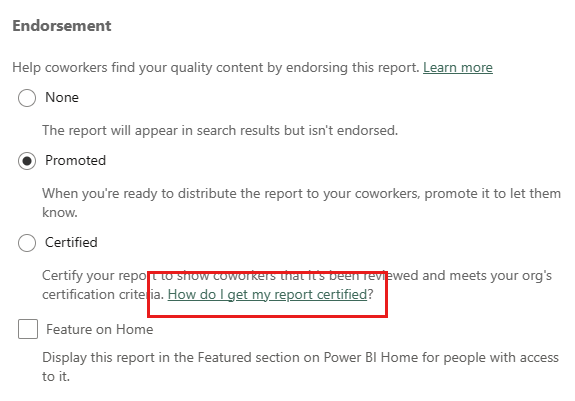アイテムを昇格または認定する
Fabric には、有用で質の高いアイテムを承認してその可視性を高める方法として、昇格と認定という 2 つの方法が用意されています。
昇格: 昇格は、他のユーザーが使用するのに適した有用なアイテムを強調表示する方法です。 これにより、組織内でコンテンツの共同作業での使用と拡散が促進されます。
アイテムの所有者だけでなく、アイテムに対する書き込みアクセス許可を持つすべてのユーザーが、アイテムが共有に適していると判断したときにアイテムを昇格させることができます。
認定: 認定は、アイテムが組織の品質基準を満たしており、信頼性が高く、組織全体で使用できる状態にあると見なせることを意味します。
アイテムを認定できるのは、承認されたレビュー担当者 (Fabric 管理者が指定) のみです。 認定する権限のないアイテム所有者がアイテムの認定を希望する場合は、組織のガイドラインに従ってアイテムの認定を受ける必要があります。
現時点では、Power BI ダッシュボードを除くすべての Fabric アイテムを認定できます。
この記事では、アイテムの昇格、アイテムの認定 (承認されたレビュー担当者である場合)、認定の要求 (承認されたレビュー担当者でない場合) を行う方法について説明します。
承認の詳細については、承認の概要に関する記事を参照してください。
アイテムを昇格する
アイテムを昇格するには、昇格するアイテムに対する書き込みアクセス許可が必要です。
昇格させるコンテンツの設定に移動します。
承認セクションを展開し、 [昇格しました] を選択します。
Power BI セマンティック モデルを昇格させており、[Make discoverable] (検索可能にする) チェックボックスが表示されている場合は、セマンティック モデルへのアクセス権を持たないユーザーに対してセマンティック モデルの検索を許可できます。 詳細については、セマンティック モデルの検出に関するページを参照してください。
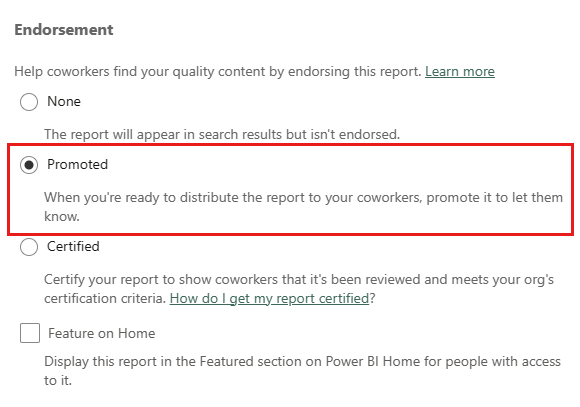
[適用] を選択します。
アイテムを認定する
アイテムの認定は大きな責任を伴うため、承認されたユーザーのみがアイテムを認定できます。 その他のユーザーは、アイテム認定を要求できます。 このセクションでは、アイテムを認定する方法について説明します。
認定するアイテムに対する書き込みアクセス許可を取得します。 これらのアクセス許可は、アイテムの所有者、またはアイテムが配置されているワークスペースの管理者ロールを持つユーザーに要求できます。
アイテムを慎重に確認し、組織の認定基準を満たしているかどうかを判断します。
アイテムを認定する場合は、アイテムがあるワークスペースに移動し、認定するアイテムの設定を開きます。
承認セクションを展開し、 [認定済み] を選択します。
Power BI セマンティック モデルを認定しており、[Make discoverable] (検索可能にする) チェックボックスが表示されている場合は、セマンティック モデルへのアクセス権を持たないユーザーに対してセマンティック モデルの検索を許可できます。 詳細については、セマンティック モデルの検出に関するページを参照してください。
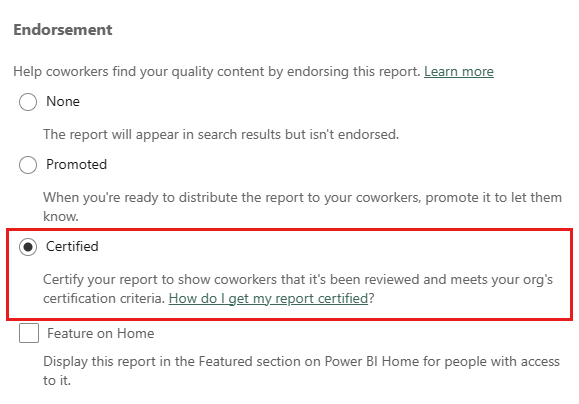
[適用] を選択します。
アイテム認定を要求する
コンテンツの認定を希望しているものの、その権限がない場合は、次の手順に従います。
認定を受けたいアイテムがあるワークスペースに移動し、そのアイテムの設定を開きます。
承認セクションを展開します。 コンテンツ認定の権限がないため、[認定済み] ボタンがグレー表示されています。 アイテムの認定を受ける方法に関するリンクを選択します。
Note
上記のリンクをクリックしてもこの注意にリダイレクトされる場合は、Fabric 管理者が情報を使用可能にしていません。 この場合は、Fabric 管理者に直接問い合わせてください。
関連するコンテンツ
- 承認の詳細を読む
- コンテンツの認定を有効にする (Fabric 管理者)
- セマンティック モデルの検出可能性に関する詳細を確認する
フィードバック
以下は間もなく提供いたします。2024 年を通じて、コンテンツのフィードバック メカニズムとして GitHub の issue を段階的に廃止し、新しいフィードバック システムに置き換えます。 詳細については、「https://aka.ms/ContentUserFeedback」を参照してください。
フィードバックの送信と表示